編輯:關於Android編程
簽名工具的使用
Android源碼編譯出來的signapk.jar既可給apk簽名,也可給rom簽名的。使用格式:
java –jar signapk.jar [-w] publickey.x509[.pem] privatekey.pk8 input.jar output.jar
signapk.java
1) main函數
main函數會生成公鑰對象和私鑰對象,並調用addDigestsToManifest函數生成清單對象Manifest後,再調用signFile簽名。
public static void main(String[] args) {
//...
boolean signWholeFile = false;
int argstart = 0;
/*如果對ROM簽名需傳遞-w參數*/
if (args[0].equals("-w")) {
signWholeFile = true;
argstart = 1;
}
// ...
try {
File publicKeyFile = new File(args[argstart+0]);
X509Certificate publicKey = readPublicKey(publicKeyFile);
PrivateKey privateKey = readPrivateKey(new File(args[argstart+1]));
inputJar = new JarFile(new File(args[argstart+2]), false);
outputFile = new FileOutputStream(args[argstart+3]);
/*對ROM簽名,讀者可自行分析,和Apk餓簽名類似,但是它會添加otacert文件*/
if (signWholeFile) {
SignApk.signWholeFile(inputJar, publicKeyFile, publicKey,
privateKey, outputFile);
}
else {
JarOutputStream outputJar = new JarOutputStream(outputFile);
outputJar.setLevel(9);
/*addDigestsToManifest會生成Manifest對象,然後調用signFile進行簽名*/
signFile(addDigestsToManifest(inputJar), inputJar,
publicKeyFile, publicKey, privateKey, outputJar);
outputJar.close();
}
} catch (Exception e) {
e.printStackTrace();
System.exit(1);
} finally {
//...
}
}
2) addDigestsToManifest
首先我們得理解Manifest文件的結構,Manifest文件裡用空行分割成多個段,每個段由多個屬性組成,第一個段的屬性集合稱為主屬性集合,其它段稱為普通屬性集合,普通屬性集合一般會有Name屬性,作為該屬性集合所在段的名字。Android的manifeset文件會為zip的所有文件各自建立一個段,這個段的Name屬性的值就是該文件的path+文件名,另外還有一個SHA1-Digest的屬性,該屬性的值是對文件的sha1摘要用base64編碼得到的字符串。
Manifest示例:
Manifest-Version: 1.0 Created-By: 1.6.0-rc (Sun Microsystems Inc.) Name: res/drawable-hdpi/user_logout.png SHA1-Digest: zkQSZbt3Tqc9myEVuxc1dzMDPCs= Name: res/drawable-hdpi/contacts_cancel_btn_pressed.png SHA1-Digest: mSVZvKpvKpmgUJ9oXDJaTWzhdic= Name: res/drawable/main_head_backgroud.png SHA1-Digest: fe1yzADfDGZvr0cyIdNpGf/ySio=
Manifest-Version屬性和Created-By所在的段就是主屬性集合,其它屬性集合就是普通屬性集合,這些普通屬性集合都有Name屬性,作為該段的名字。
addDigestsToManifest源代碼:
private static Manifest addDigestsToManifest(JarFile jar)
throws IOException, GeneralSecurityException {
Manifest input = jar.getManifest();
Manifest output = new Manifest();
Attributes main = output.getMainAttributes();
if (input != null) {
main.putAll(input.getMainAttributes());
} else {
main.putValue("Manifest-Version", "1.0");
main.putValue("Created-By", "1.0 (Android SignApk)");
}
MessageDigest md = MessageDigest.getInstance("SHA1");
byte[] buffer = new byte[4096];
int num;
// We sort the input entries by name, and add them to the
// output manifest in sorted order. We expect that the output
// map will be deterministic.
TreeMap<String, JarEntry> byName = new TreeMap<String, JarEntry>();
for (Enumeration<JarEntry> e = jar.entries(); e.hasMoreElements(); ) {
JarEntry entry = e.nextElement();
byName.put(entry.getName(), entry);
}
for (JarEntry entry: byName.values()) {
String name = entry.getName();
if (!entry.isDirectory() && !name.equals(JarFile.MANIFEST_NAME) &&
!name.equals(CERT_SF_NAME) && !name.equals(CERT_RSA_NAME) &&
!name.equals(OTACERT_NAME) &&
(stripPattern == null ||
!stripPattern.matcher(name).matches())) {
InputStream data = jar.getInputStream(entry);
/*計算sha1*/
while ((num = data.read(buffer)) > 0) {
md.update(buffer, 0, num);
}
Attributes attr = null;
if (input != null) attr = input.getAttributes(name);
attr = attr != null ? new Attributes(attr) : new Attributes();
/*base64編碼sha1值得到SHA1-Digest屬性的值*/
attr.putValue("SHA1-Digest",
new String(Base64.encode(md.digest()), "ASCII"));
output.getEntries().put(name, attr);
}
}
return output;
}
3) signFile
先將inputjar的所有文件拷貝至outputjar,然後生成Manifest.MF,CERT.SF和CERT.RSA
public static void signFile(Manifest manifest, JarFile inputJar,
File publicKeyFile, X509Certificate publicKey, PrivateKey privateKey,
JarOutputStream outputJar) throws Exception {
// Assume the certificate is valid for at least an hour.
long timestamp = publicKey.getNotBefore().getTime() + 3600L * 1000;
JarEntry je;
// 拷貝文件
copyFiles(manifest, inputJar, outputJar, timestamp);
// 生成MANIFEST.MF
je = new JarEntry(JarFile.MANIFEST_NAME);
je.setTime(timestamp);
outputJar.putNextEntry(je);
manifest.write(outputJar);
// 調用writeSignatureFile 生成CERT.SF
je = new JarEntry(CERT_SF_NAME);
je.setTime(timestamp);
outputJar.putNextEntry(je);
ByteArrayOutputStream baos = new ByteArrayOutputStream();
writeSignatureFile(manifest, baos);
byte[] signedData = baos.toByteArray();
outputJar.write(signedData);
// 非常關鍵的一步 生成 CERT.RSA
je = new JarEntry(CERT_RSA_NAME);
je.setTime(timestamp);
outputJar.putNextEntry(je);
writeSignatureBlock(new CMSProcessableByteArray(signedData),
publicKey, privateKey, outputJar);
}
4) writeSignatureFile
生成CERT.SF,其實是對MANIFEST.MF的各個段再次計算Sha1摘要得到CERT.SF。
private static void writeSignatureFile(Manifest manifest, OutputStream out)
throws IOException, GeneralSecurityException {
Manifest sf = new Manifest();
Attributes main = sf.getMainAttributes();
//添加屬性
main.putValue("Signature-Version", "1.0");
main.putValue("Created-By", "1.0 (Android SignApk)");
MessageDigest md = MessageDigest.getInstance("SHA1");
PrintStream print = new PrintStream(
new DigestOutputStream(new ByteArrayOutputStream(), md),
true, "UTF-8");
// 添加Manifest.mf的sha1摘要
manifest.write(print);
print.flush();
main.putValue("SHA1-Digest-Manifest",
new String(Base64.encode(md.digest()), "ASCII"));
//對MANIFEST.MF的各個段計算sha1摘要
Map<String, Attributes> entries = manifest.getEntries();
for (Map.Entry<String, Attributes> entry : entries.entrySet()) {
// Digest of the manifest stanza for this entry.
print.print("Name: " + entry.getKey() + "\r\n");
for (Map.Entry<Object, Object> att : entry.getValue().entrySet()) {
print.print(att.getKey() + ": " + att.getValue() + "\r\n");
}
print.print("\r\n");
print.flush();
Attributes sfAttr = new Attributes();
sfAttr.putValue("SHA1-Digest",
new String(Base64.encode(md.digest()), "ASCII"));
sf.getEntries().put(entry.getKey(), sfAttr);
}
CountOutputStream cout = new CountOutputStream(out);
sf.write(cout);
// A bug in the java.util.jar implementation of Android platforms
// up to version 1.6 will cause a spurious IOException to be thrown
// if the length of the signature file is a multiple of 1024 bytes.
// As a workaround, add an extra CRLF in this case.
if ((cout.size() % 1024) == 0) {
cout.write('\r');
cout.write('\n');
}
}
5) writeSignatureBlock
采用SHA1withRSA算法對CERT.SF計算摘要並加密得到數字簽名,使用的私鑰是privateKey,然後將數字簽名和公鑰一起存入CERT.RSA。這裡使用了開源庫bouncycastle來簽名。
private static void writeSignatureBlock(
CMSTypedData data, X509Certificate publicKey, PrivateKey privateKey,
OutputStream out)
throws IOException,
CertificateEncodingException,
OperatorCreationException,
CMSException {
ArrayList<X509Certificate> certList = new ArrayList<X509Certificate>(1);
certList.add(publicKey);
JcaCertStore certs = new JcaCertStore(certList);
CMSSignedDataGenerator gen = new CMSSignedDataGenerator();
//簽名算法是SHA1withRSA
ContentSigner sha1Signer = new JcaContentSignerBuilder("SHA1withRSA")
.setProvider(sBouncyCastleProvider)
.build(privateKey);
gen.addSignerInfoGenerator(
new JcaSignerInfoGeneratorBuilder(
new JcaDigestCalculatorProviderBuilder()
.setProvider(sBouncyCastleProvider)
.build())
.setDirectSignature(true)
.build(sha1Signer, publicKey));
gen.addCertificates(certs);
CMSSignedData sigData = gen.generate(data, false);
ASN1InputStream asn1 = new ASN1InputStream(sigData.getEncoded());
DEROutputStream dos = new DEROutputStream(out);
dos.writeObject(asn1.readObject());
}
采用命令行重新簽名APK
重新簽名apk,其實也有最簡單的方法,即下載一個重新簽名的工具re-sign.jar,將apk拖進此工具的窗口就生成了重新簽名的apk了。下面我就來講講復雜的重新簽名的方式:采用命令行方法。
一、配置環境,需安裝jdk,sdk
二、在已成功安裝jdk的目錄中找到jarsigner.exe文件,本機的目錄如下:C:\Program Files\Java\jdk1.8.0_20\bin
三、去除准備重新簽名的apk本身的簽名(fantongyo.apk)
將apk以Winrar方式打開,刪除META-INF文件夾即可,並將此Apk文件拷貝至C:\Program Files\Java\jdk1.8.0_20\bin目錄中
Apk壓縮包內容解析:
1.META-INF目錄:存放簽名後的CERT和MANIFEST文件,用於識別軟件的簽名及版本信息
2.rest目錄:存放各種Android原始資源,包括:動畫anim、圖片drawable、布局layout、菜單、xml等等
3.AndroidManifest.xml編碼後的Android項目描述文件,包括了Android項目的名稱、版限、程序組件描述等等
4.Classes.dex編譯後Class被dx程序轉換成Dalvik虛擬機的可執行字節碼文件
5.Resources.arsc所有文本資源的編譯產物,裡面包含了各Location對應的字符串資源
四、重新簽名Apk文件
方法一:通過命令重新生成AndroidApk包簽名證書後再重新簽名Apk文件
1.在cmd中切換到jdk的bin目錄中:cd C:\Program Files\Java\jdk1.8.0_20\bin 回車
2.再輸入以下的命令:
Keytool -genkey -alias fantongyo.keystore -keyalg RSA -validity 20000 -keystore fantongyo.keystore /*解釋:keytool工具是Java JDK自帶的證書工具 -genkey參數表示:要生成一個證書(版權、身份識別的安全證書) -alias參數表示:證書有別名,-alias fantongyo.keystore表示證書別名為:fantongyo -keyalg RSA表示加密類型,RSA表示需要加密,以防止別人盜取 -validity 20000表示有效時間20000天( K3 -keystore fantongyo.keystore表示要生成的證書名稱為fantongyo */
輸入完回車後屏幕顯示:
輸入keystore密碼:[密碼不回顯](一般建議使用20位,最好記下來後面還要用)
再次輸入新密碼:[密碼不回顯]( o' ^$ _( F( K& I0
您的名字與姓氏是什麼?
[Unknown]:fantongyo
您的組織單位名稱是什麼?
[Unknown]:fantong
您的組織名稱是什麼?
[Unknown]:life
您所在的城市或區域名稱是什麼?) L# V' |. E0 f; {
[Unknown]:shenzhen
您所在的州或省份名稱是什麼?
[Unknown]:guangdong
該單位的兩字母國家代碼是什麼
[Unknown]:CN
CN=fantongyo, U=fantong, O=fantong team, L=shenzhen, ST=guangdong, C=CN正確嗎?
[否]:Y
輸入< mine.keystore>的主密碼
(如果和keystore密碼相同,按回車):
查看C:\Program Files\Java\jdk1.8.0_20\bin目錄下,生成了一個簽名用的證書文件 fantongyo.keystore
3.重新簽名Apk文件
在cmd中輸入:jarsigner –verbose –keystore fantongyo.keystore –signedjar fantongyo_signed.apk fantongyo.apk fantongyo.keystore
/*解釋:* ^, {& k1 Z. M* P/ M+ K5 n5 hjarsigner是Java的簽名工具# K8 ~% s# Y. @6 P
-verbose參數表示:顯示出簽名詳細信息
-keystore表示使用當前目錄中的fantongyo.keystore簽名證書文件。
-signedjar fantongyo_signed.apk表示簽名後生成的APK名稱,% v! a7 e2 v4 W# ]; Gfantongyo.apk表示未簽名 的APK Android軟件,fantongyo.keystore表示別名
*/
輸入完回車後屏幕顯示:
jar已簽名。
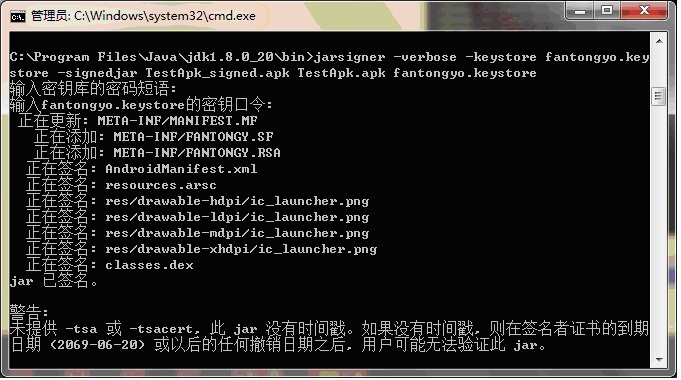
在C:\Program Files\Java\jdk1.8.0_20\bin目錄下已重新生成fantongyo_signed.apk文件
方法二、以android自帶的debug.keystore重新簽名Apk文件
1.打開eclipse,菜單欄Window—>Preferences—>Android—>Build—>Default debug keystore目錄(我的編輯器顯示:C:\Users\Administrator\.android\debug.keystore)
2.將debug.keystore文件拷貝至C:\Program Files\Java\jdk1.8.0_20\bin目錄下
3.在cmd中切換到jdk的bin目錄中:cd C:\Program Files\Java\jdk1.8.0_20\bin 回車
4.再輸入以下的命令:復制代碼 代碼如下:jarsigner -digestalg SHA1 -sigalg MD5withRSA -keystore debug.keystore -storepass android -keypass android fantongyo.apk androiddebugkey回車
5.在sdk中找到zipalign文件,我電腦的目錄為:E:\SoftWare\adt-bundle-windows-x86-20140702\sdk\build-tools\android-4.4W
在cmd中切換到sdk的存放zipalign.exe文件的目錄中:
cd E:\SoftWare\adt-bundle-windows-x86-20140702\sdk\build-tools\android-4.4W
6.再輸入:zipalign 4 fantongyo.apk fantongyo_signed.apk即可(fantongyo_signed.apk是 重新簽名後的apk文件)
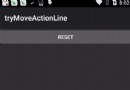 Android自定義控件-Path之貝賽爾曲線和手勢軌跡、水波紋效果
Android自定義控件-Path之貝賽爾曲線和手勢軌跡、水波紋效果
從這篇開始,我將延續androidGraphics系列文章把圖片相關的知識給大家講完,這一篇先稍微進階一下,給大家把《Android Graphics(二):路徑及文字》
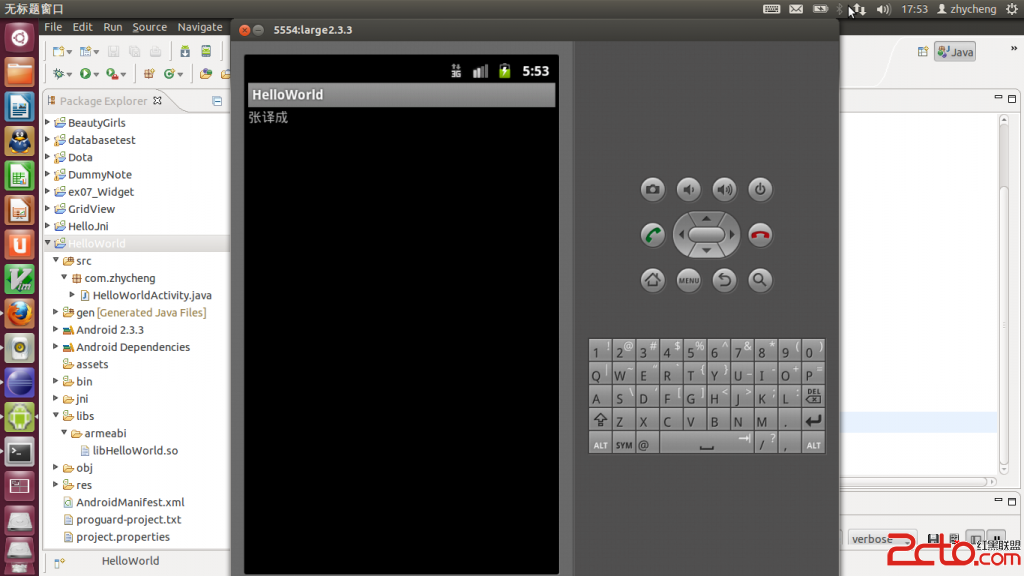 Android NDK開發初步
Android NDK開發初步
在配置好NDK開發之後就可以使用C/C++開發android了。下面以一個HelloWorld項目來說明1.新建一個Android工程新建一個HelloWorld工程代碼
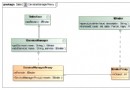 Android系統進程間通信Binder機制在應用程序框架層的Java接口源代碼分析
Android系統進程間通信Binder機制在應用程序框架層的Java接口源代碼分析
在前面幾篇文章中,我們詳細介紹了Android系統進程間通信機制Binde
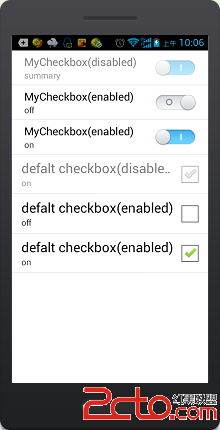 Android中實現iPhone開關
Android中實現iPhone開關
前一段時間在做項目的時候遇到了一個問題,美工在設計的時候設計的是一個iPhone中的開關,但是都知道Android中的Switch開關和IOS中的不同,這樣就需要通過動畫
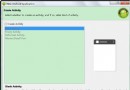 Android adt v22.6.2-1085508 自動創建 appcompat_v7 解決方法,最低版本2.2也不會出現
Android adt v22.6.2-1085508 自動創建 appcompat_v7 解決方法,最低版本2.2也不會出現
Android 開發工具升級到22.6.2在創建工程時只要選擇的最低版本